

Escrito por Vernon Roderick, Última actualización: 16 de enero de 2024
Un video es una muestra de imágenes visuales en movimiento combinadas con texto, audio, animación, diapositivas, efectos especiales y otro contenido que puede reproducir, transmitir, copiar, editar y grabar.
Los videos vienen en diferentes tamaños y orientaciones, como vertical u horizontal. En esta guía tutorial, le mostraremos cómo editar Vídeo vertical de iMovie usando video IOS. Este programa solo está disponible en dispositivos iOS como iPhone y iPad.
Parte 1. ¿Qué es iMovie Video Editor?Parte 2. Pros y contras de iMovie Video EditorParte 3. Cómo usar el video vertical de iMovie
iMovie es un programa de software de edición de video que está disponible solo para dispositivos iOS como iPhone y iPad. Requiere la versión de iOS 13.4 o posterior y está disponible en varios idiomas. La aplicación iMovie es gratuita para dispositivos iOS. Pero puedes transferir videos desde un dispositivo iOS a un dispositivo Android a través del software.
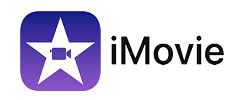
Puede crear videoclips a partir de fotos y videos existentes en sus dispositivos móviles iOS y completarlos en su dispositivo Mac. También puede editar los videos existentes, cambiar la orientación de horizontal a vertical, obtener video vertical de iMovie, aplicar efectos especiales y convertirlos en películas espectaculares y avances al estilo de Hollywood.
Estas son las características y ventajas del software de edición de video iMovie:
Puede elegir entre 14 plantillas de avances disponibles de los mejores compositores, personalizar los nombres del reparto, los logotipos de los estudios de cine y los créditos de las películas para crear hermosos avances al estilo de Hollywood.
También puede grabar videos para sus películas de avance. Además, puede crear hermosas películas a partir de ocho temas únicos con diez filtros de video diseñados por Apple. Tiene una amplia gama de funciones para crear efectos especiales, transiciones, banda sonora, cámara lenta, avance rápido, efectos de sonido y narración propia. Cambiar la dirección del video, obtener video vertical de iMovie.
Los videos se pueden compartir fácilmente en correos y mensajes, redes sociales, a través de AirDrop e iCloud Drive. Los archivos de video también se pueden transferir convenientemente a los diferentes dispositivos iOS. Hablando de YoutTube, aquí hay un artículo sobre mejorar el almacenamiento en caché de. Puedes echar un vistazo.
Aquí están las desventajas del editor de video iMovie:
La aplicación de edición de video iMovie solo funciona en una relación de aspecto de 16: 9. Sería un poco difícil para un novato usar el software. Su versión de pago tiene un precio de 4.99 dólares.
Esta sección proporciona un proceso paso a paso que lo guiará sobre cómo usar la aplicación iMovie Vertical Video Editor en sus dispositivos móviles iOS.
Cómo editar videos verticales con la aplicación iMovie Vertical Video Editor:
Paso 01: En su dispositivo iOS o computadora Mac, inicie la aplicación iMovie.
Paso 02: Vaya a la pestaña Videos.
Paso 03: Seleccione el videoclip que desea editar.
Paso 04: toca el botón Compartir.
Paso 05: toca Crear película.
Paso 06: seleccione Crear nueva película.
Paso 07: Gire el video verticalmente a la orientación deseada. Cuando el video esté en la línea de tiempo, toque el botón Recortar.
Paso 08: En la esquina superior derecha, toque el botón Girar para hacer que el video sea vertical.
Paso 08: toca Listo.
Paso 09: toca el botón Compartir.
Paso 10: selecciona Guardar video.
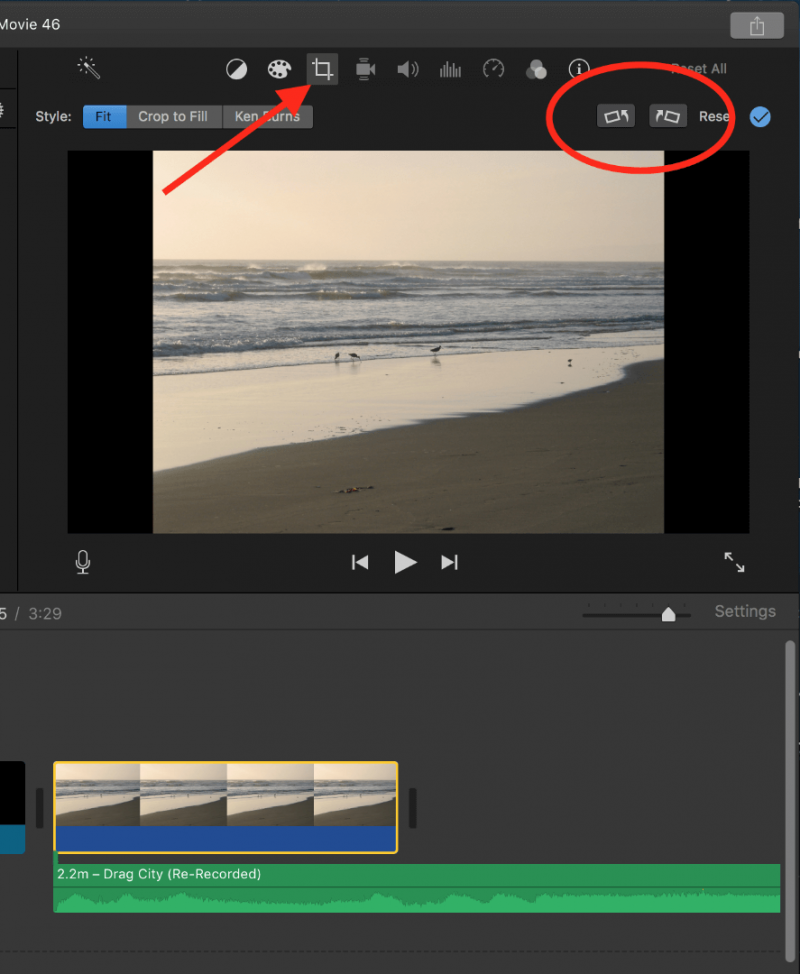
Cómo editar videos horizontales con la aplicación iMovie Vertical Video Editor:
Paso 01: En su dispositivo iOS o computadora Mac, inicie la aplicación iMovie.
Paso 02: cree un nuevo proyecto tocando el icono +.
Paso 03: Seleccione el videoclip vertical que desea editar.
Paso 04: Cuando se cargue el video, toque el botón Girar para hacer que el video sea horizontal.
Paso 05: Edita el video.
Paso 06: toca el botón Exportar para exportar el video editado.
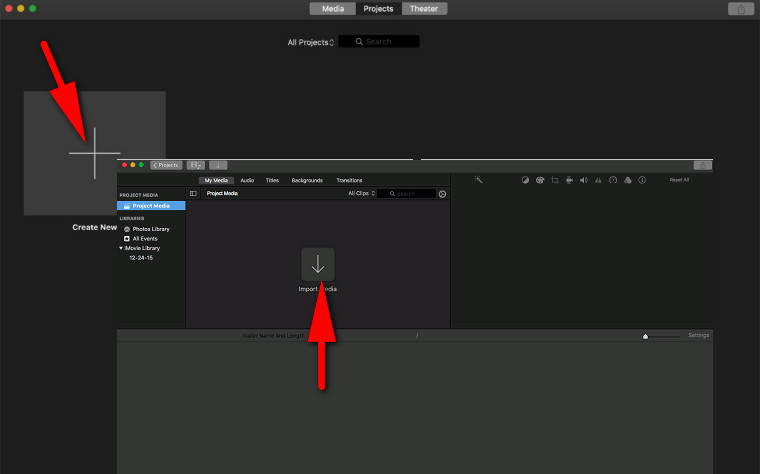
Si desea que el video sea vertical, gírelo para hacerlo vertical. También puede cambiar la orientación del video usando QuickTime.
La gente también Leer5 El mejor software de transferencia de archivos en 2024Cómo transferir audios desde iPhone a teléfono Android
Los videos son parte de nuestra vida. Capturamos nuestros momentos cotidianos y los reunimos en una representación visual de videos y películas. Los videos son de diferentes tipos, formatos y tamaños. Cuando desee mostrar un video en modo vertical, puede cambiar la orientación utilizando herramientas de software de edición de video.
Uno de ellos es iMovie, que solo está disponible en dispositivos iOS como iPhone y iPad. Esta guía tutorial presenta los pasos detallados sobre cómo crear y editar un video vertical de iMovie donde puede agregar efectos especiales, bandas sonoras y muchas otras características.
Comentario
Comentario
Transferencia de teléfono
Con el teléfono fonedog, los datos del iPhone, Android, Ios y PC se pueden transferir a cualquier lugar sin perderlos.Me gustan las fotos, las noticias, la libreta de direcciones, la música, etc.
descarga gratuitaHistorias de personas
/
InteresanteOPACO
/
SIMPLEDificil
Gracias. Aquí tienes tu elección:
Excellent
Comentarios: 4.7 / 5 (Basado en: 63 El número de comentarios)